Obsah
Jak spustím diagnostiku pevného disku na počítači Mac? Jak zdarma zkontrolovat stav pevného disku Mac? Existuje nějaký bezplatný nástroj pro diagnostiku pevného disku Mac? Jasně! Profesionální software pro kontrolu stavu pevného disku Mac nabízí řadu funkcí navržených pro monitorování, diagnostiku a předvídání problémů souvisejících s pevnými disky Mac, jako je monitorování SMART, diagnostické testování, zjišťování chyb a průběžné kontroly stavu.
V tomto příspěvku EaseUS Software poskytuje podrobný úvod do spolehlivého nástroje pro diagnostiku pevného disku Mac a kompletního průvodce používáním. Neobvyklé zvuky, přehřívání, zhroucení systému, zamrznutí systému, pomalý výkon a chybějící nebo poškozené soubory jsou běžnými příznaky vadného disku. Pokud jste tyto příznaky našli, je čas prohledat celý disk, zda neobsahuje možné chyby.
Nejlepší nástroj pro diagnostiku pevného disku Mac | Zdarma ke stažení
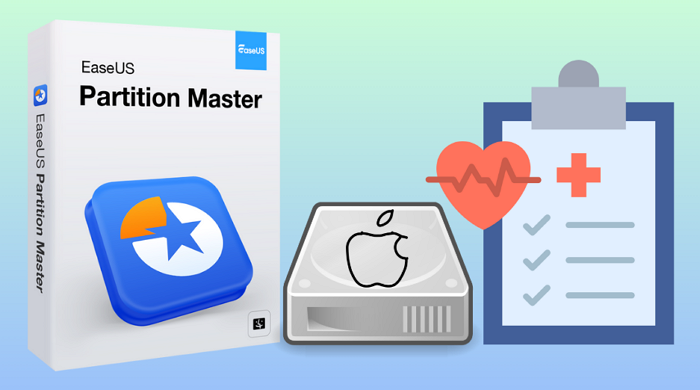 EaseUS Partition Master pro Mac je bezpečný software pro kontrolu stavu pevného disku MacOS. Dodává se s funkcí „Disk Health“, která může monitorovat stav pevného disku Mac a zabránit neočekávaným selháním.
EaseUS Partition Master pro Mac je bezpečný software pro kontrolu stavu pevného disku MacOS. Dodává se s funkcí „Disk Health“, která může monitorovat stav pevného disku Mac a zabránit neočekávaným selháním.
Poskytuje nepřetržité monitorování, podrobnou diagnostiku a proaktivní upozornění na problémy se zdravím disku. Díky jasnému a dobře organizovanému rozhraní se EaseUS Partition Master pro Mac snadno používá pro začátečníky. Bez znalosti pozadí mohou uživatelé zkontrolovat zdravotní stav svého pevného disku na počítačích Mac.
V tabulce níže naleznete další funkce EaseUS Partition Master pro Mac:
| Vlastnosti | EaseUS Partition Master pro Mac | |
|---|---|---|
| SMART Monitoring | Kontrola stavu disku Mac pomocí atributů Self-Monitoring, Analysis a Reporting Technology; | |
| Diagnostické testování | Rutiny, které analyzují výkon disku a detekují selhání; | |
| Monitorování v reálném čase |
|
|
| Podrobné hlášení | poskytovat podrobné zprávy o různých parametrech, včetně teploty, naměřených hodnot, odhadů zbývající životnosti a specifické chybovosti. | |
| Uživatelsky přívětivá rozhraní | Snadné použití i pro začátečníky | |
| Pokročilé funkce |
|
|
| Kompatibilita | HDD, SSD, externí disky, USB flash disky, SD karty |
Pokud hledáte způsob, jak otestovat stav disku na vašem Macu, EaseUS Partition Master pro Mac je ideální volbou. Podívejme se, jak pomocí tohoto nástroje zkontrolovat stav pevného disku na počítači Mac.
Jak používat diagnostický nástroj pevného disku Mac
EaseUS Partition Master pro Mac je ideální volbou. Dokáže diagnostikovat případné problémy na vašem disku. Zde je návod, jak jej spustit a zkontrolovat stav disku Mac:
Krok 1. Spusťte EaseUS Partition Master pro Mac, vyberte cílový disk a uvidíte několik možností.
Krok 2. Vyhledejte možnost týkající se stavu disku.
- Pokud se zobrazí „Stav disku je neznámý (požadavek na instalaci rozšíření), klikněte na „Další informace“ a přejděte ke kroku 3 .
- Pokud se zobrazí „Stav disku je platný“, klikněte na „SMART“ a přejděte ke kroku 5 .
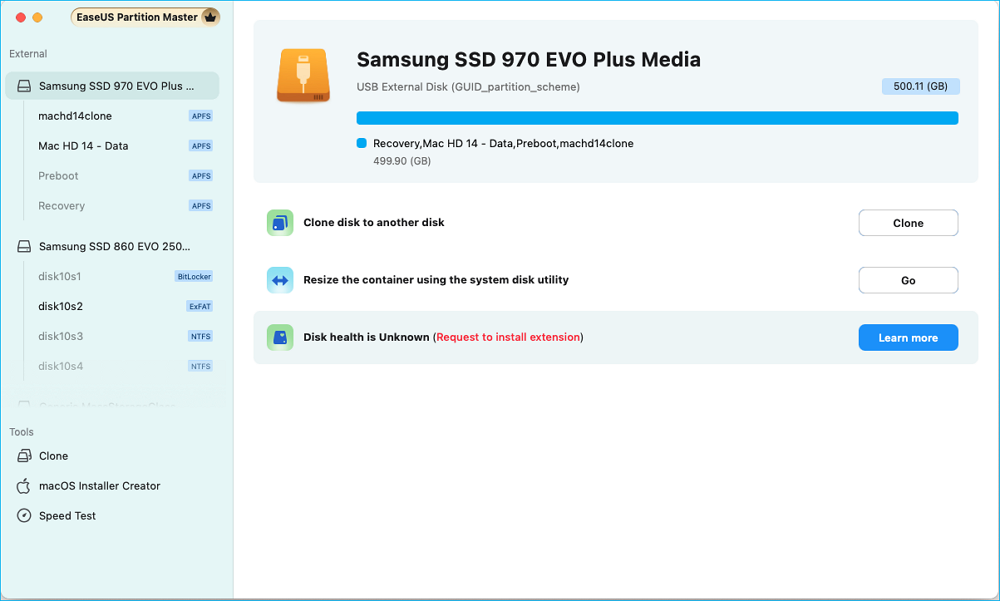
Krok 3. V novém okně budete vyzváni k povolení rozšíření EaseUS. Kliknutím na tlačítka "Následovat průvodce" níže získáte podrobné kroky každého z nich.
- 1: Restartujte Mac do režimu obnovení a povolte rozšíření jádra pro správu uživatelů v režimu obnovení.
- 2: Nainstalujte rozšíření a klikněte na „Povolit“ v části Ochrana osobních údajů a zabezpečení.
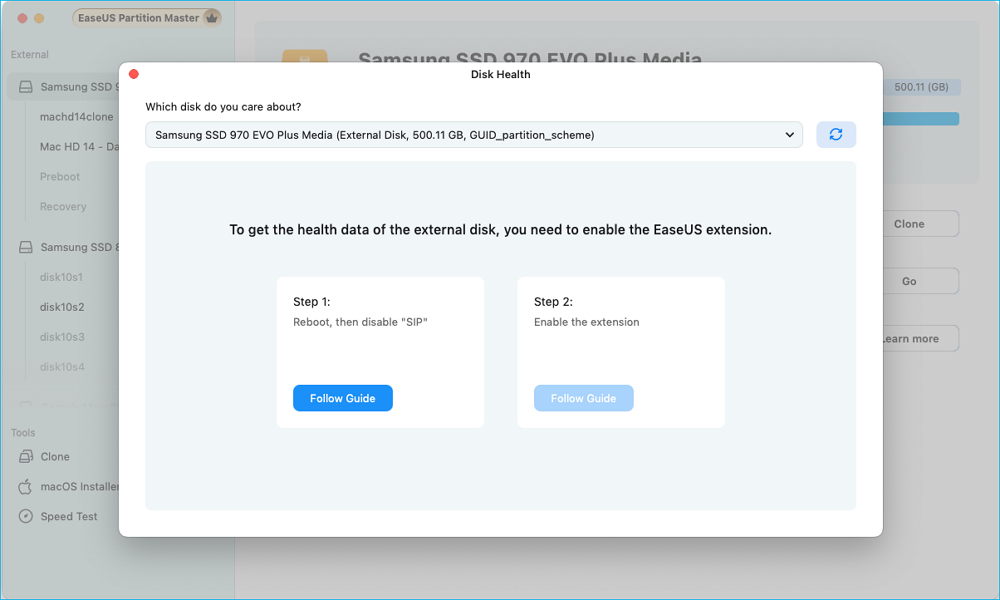
Krok 4. Po dokončení instalace se možnost zobrazí jako „Stav disku je platný“. Poté klikněte na „SMART“ a zkontrolujte stav disku.
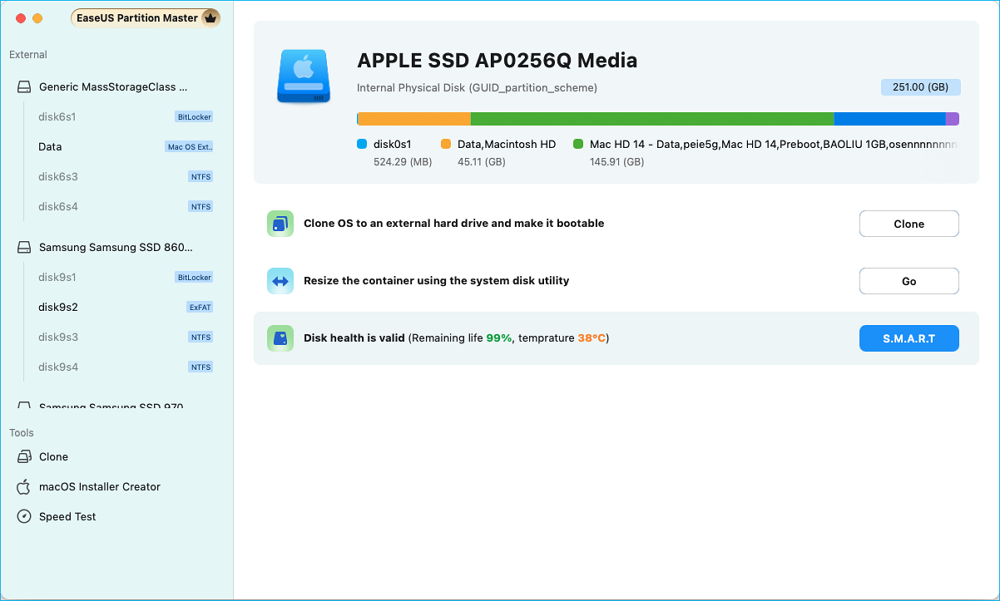
Krok 5. Poté se v novém okně zobrazí zdravotní stav vašeho disku.
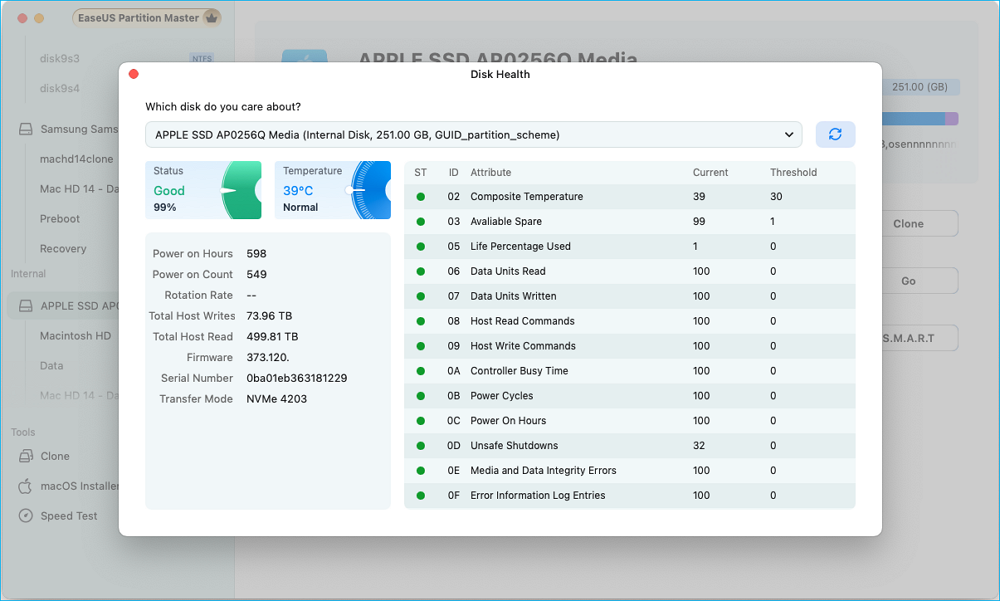
Pokud výsledek testu ukazuje, že váš disk selže, musíte nejprve zálohovat data, abyste předešli ztrátě dat. Poté se můžete pokusit opravit disk spuštěním First Aid:
- Restartujte Mac a podržte Command + R, dokud neuvidíte logo Apple.
- Vyberte Disk Utility z okna macOS Utilities a spusťte První pomoc.
Jak zabránit selhání disku Mac?
I když nemůžeme úplně zabránit selhání disku na Macu, můžeme podniknout několik proaktivních kroků k prodloužení životnosti disku vašeho Macu a minimalizaci rizika selhání.
🗝️Spouštějte Diskovou utilitu: Pravidelně používejte funkci První pomoc v Diskové utilitě ke kontrole a opravě chyb disku, což může opravit drobné chyby dříve, než přerostou ve fatální problémy.
🗝️Monitorujte stav SMART: Pravidelně kontrolujte stav SMART disku pomocí profesionálního nástroje pro diagnostiku a testování disků Mac. Vestavěné nástroje Macu mohou nabízet omezené informace.
🗝️Ohledy na životní prostředí: Zajistěte, aby váš Mac fungoval v mírném teplotním rozsahu a chraňte svůj Mac před fyzickými otřesy a nárazy.
🗝️Časté zálohy: Zálohujte, abyste zajistili, že vaše data budou v bezpečí v případě selhání disku.
🗝️Povolte TRIM pro SSD: Pokud váš Mac má SSD, povolte TRIM, který prodlouží životnost disku snížením zbytečného opotřebení zápisu.
Všechna úložná zařízení mají omezenou životnost a mohou být ovlivněny různými faktory. Selhání disku nelze zabránit, ale dodržováním výše uvedených tipů můžete výrazně prodloužit životnost disku vašeho Macu a zvýšit jeho celkový výkon.
Závěr
Tento příspěvek se zabývá bezpečným nástrojem pro kontrolu stavu disku Mac a průvodcem, jak jej používat. Pokud váš Mac trpí neobvyklými zvuky, padáním systému, ztrátou souborů a dalšími problémy, neváhejte použít EaseUS Partition Master pro Mac ke kontrole stavu disku. Funguje hladce na macOS 10.15 (Catalina)/ macOS 11 (Big Sur)/macOS 12 (Monterey)/ macOS 13 (Ventura)/macOS 14 (Sonoma)/ macOS 15 (Sequoia).
Časté dotazy o nástroji pro diagnostiku a testování stavu disku pro Mac
Existuje vestavěný program kontroly stavu disku pro počítače Mac? Je to bezpečné? Další podrobnosti naleznete v následujících otázkách.
1. Existuje vestavěná kontrola stavu disku pro počítače Mac?
Ano, uživatelé počítačů Mac mohou používat Disk Utility - First Aid k identifikaci a opravě drobných chyb. Jeho možnosti jsou však omezené ve srovnání s kontrolami stavu disků třetích stran, jako je EaseUS Partition Master pro Mac a DriveDx, které nabízejí komplexnější diagnostiku, monitorování v reálném čase a podrobnou analýzu dat SMART.
2. Je drive dx zdarma?
DriveDx není zdarma; obvykle stojí kolem 19,99 $ za osobní licenci. Chcete-li zdarma zkontrolovat stav disku Mac, můžete použít Disk Utility. Chcete-li získat podrobné informace SMART, můžete si vybrat kontrolu stavu disku Mac třetí strany.
3. Jak můžete zdarma zkontrolovat stav pevného disku Mac?
Chcete-li zdarma zkontrolovat stav pevného disku vašeho Macu, můžete použít Disk Utility, který je integrován do macOS. Jak na to:
Otevřete Diskovou utilitu z Aplikace > Nástroje. Vyberte svůj disk ze seznamu na levém panelu. Poté klikněte na První pomoc a poté vyberte Spustit pro kontrolu chyb.
Související články
-
Jak opravit Médium je chráněno proti zápisu | Nejnovější průvodce
![author icon]() Alexandr/2024/12/07
Alexandr/2024/12/07
-
Jak nainstalovat Windows 11/10 na oddíl GPT v roce 2024
![author icon]() Alexandr/2024/12/13
Alexandr/2024/12/13
-
Jak optimalizovat Windows 11 pro hraní her [6 efektivních způsobů🧰]
![author icon]() Alexandr/2024/12/07
Alexandr/2024/12/07
-
Jak vytvořit oddíly na jednotce USB ve Windows 10/11 [Úplný průvodce]
![author icon]() Alexandr/2024/12/13
Alexandr/2024/12/13